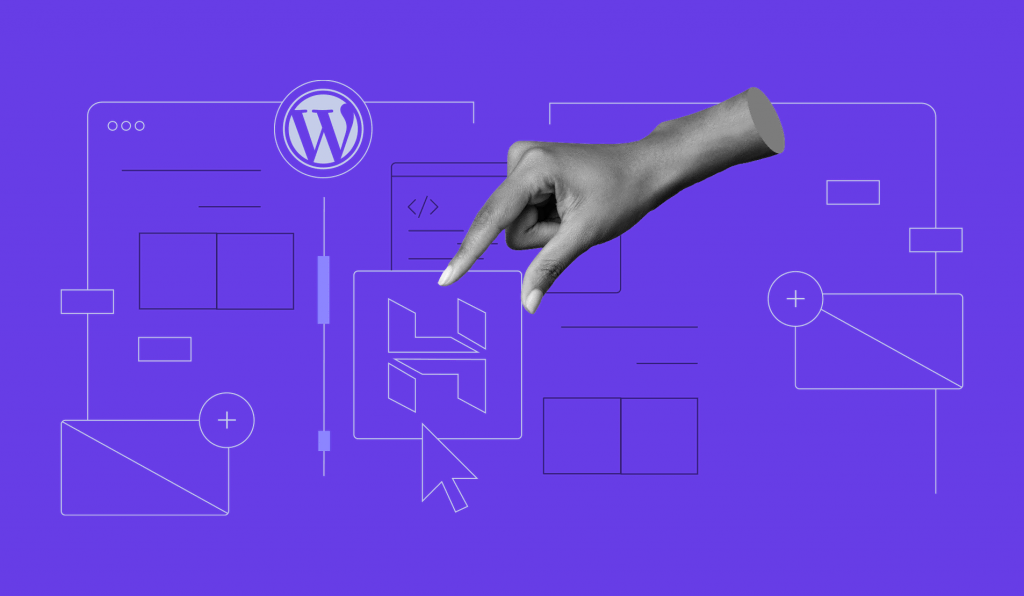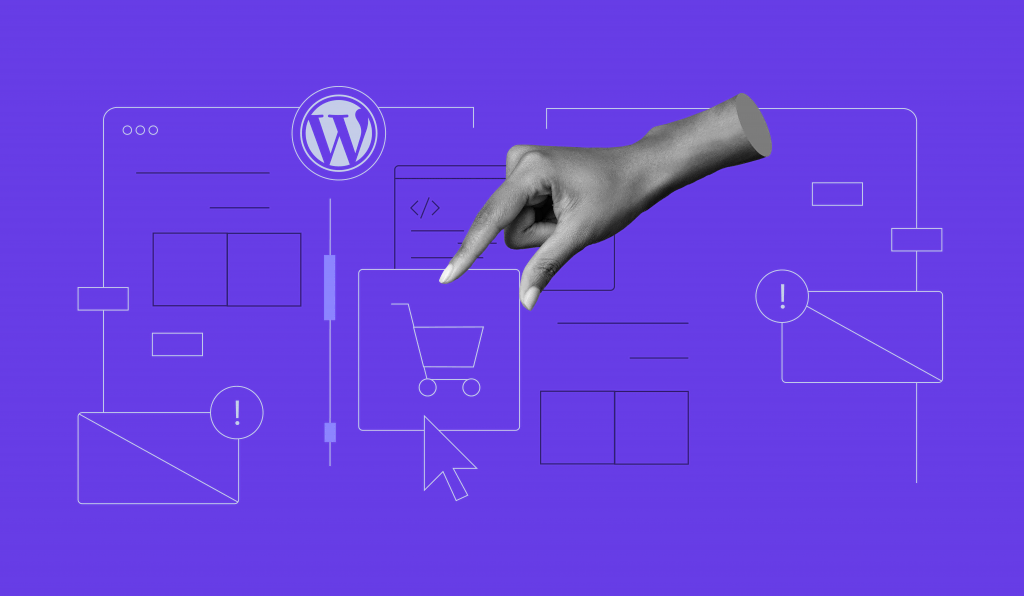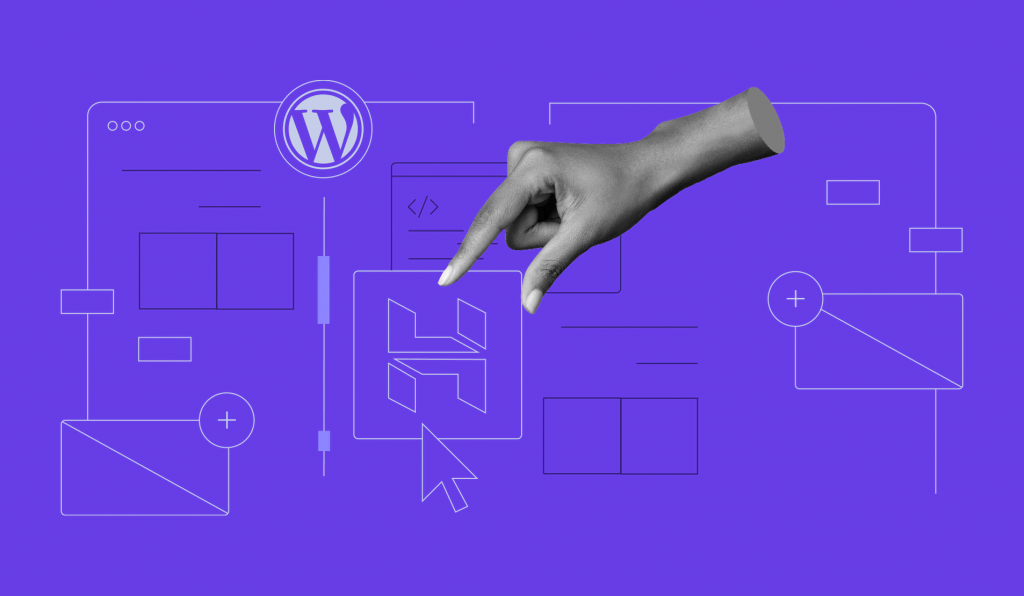Mise à Jour de la Maintenance de WordPress 6.0.1
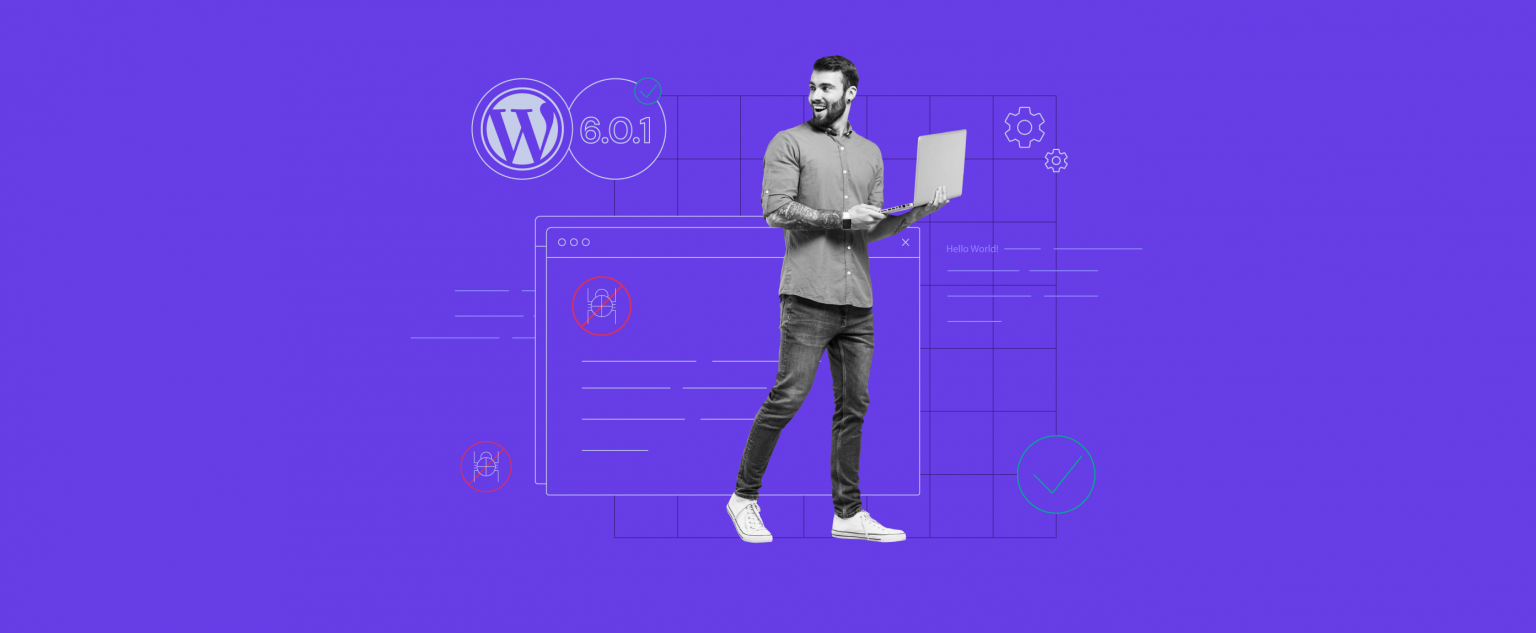
WordPress 6.0 a été publié récemment, le 24 mai 2022. Depuis, les développeurs ont sorti WordPress 6.0.1 pour corriger les erreurs.
Il introduit 13 corrections d’erreurs du noyau et 18 de l’éditeur de blocs. Dans ce post, nous allons présenter les corrections que nous avons trouvées les plus intéressantes !
WordPress 6.0.1 correction des erreurs
Vous pouvez revoir toutes les corrections de manière plus détaillée sur le WordPress Trac ou le dépôt sur GitHub. Certaines améliorations peuvent ne pas être liées à l’expérience utilisateur, comme la mise à jour des vignettes vidéo de la page About ou la réversion du thème Twenty Ten.
Cela dit, nous avons testé WordPress 6.0.1 et identifié les corrections qui améliorent considérablement l’éditeur de blocs.
Modèle par défaut pour les nouveaux articles
Nous avons constaté que la correction d’erreur du template par défaut est la plus importante de toutes les améliorations de la version 6.0.1.
Lors de l’ajout d’un nouvel article, le modèle par défaut sélectionné par l’éditeur était la page d’erreur 404. Ce n’était ni logique ni pratique : il fallait modifier ses paramètres à chaque fois que l’on ajoutait un nouvel article.
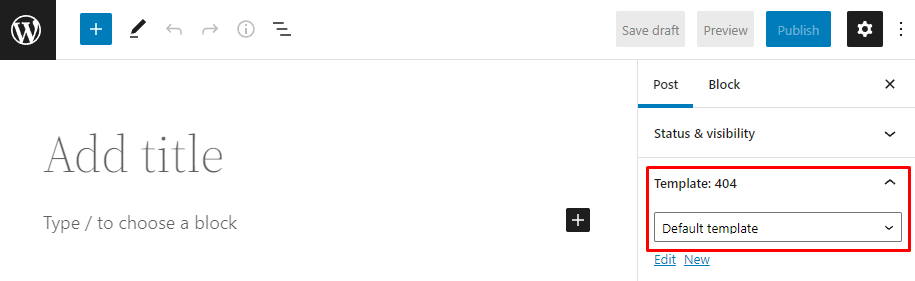
WordPress 6.0.1 a corrigé ce problème. Le modèle par défaut est maintenant le modèle d’article Single. Vous n’aurez pas à modifier les paramètres, sauf si vous souhaitez en utiliser un autre.
Modèles de mots-clés
La possibilité d‘enregistrer des modèles de blocs à partir du répertoire de structure de WordPress dans le fichier theme.json était une fonctionnalité très attendue de la version majeure de WordPress 6.0.
Le processus était simple : il suffisait d’ajouter des bouchons de motifs au fichier theme.json, et vous pouvez insérer le thème ajouté via l’inserteur de motifs de l’éditeur de blocs.
Cependant, les mots-clés sont à présent stockés sur la base de leur méta-valeur au lieu de la taxonomie dans le répertoire des modèles. Cela rendait impossible la recherche d’un motif enregistré dans l’éditeur.
WordPress 6.0.1 implémente désormais les mêmes valeurs pour les mots-clés, et vous pouvez enregistrer des modèles dans le fichier theme.json et les utiliser via l’éditeur de thème.
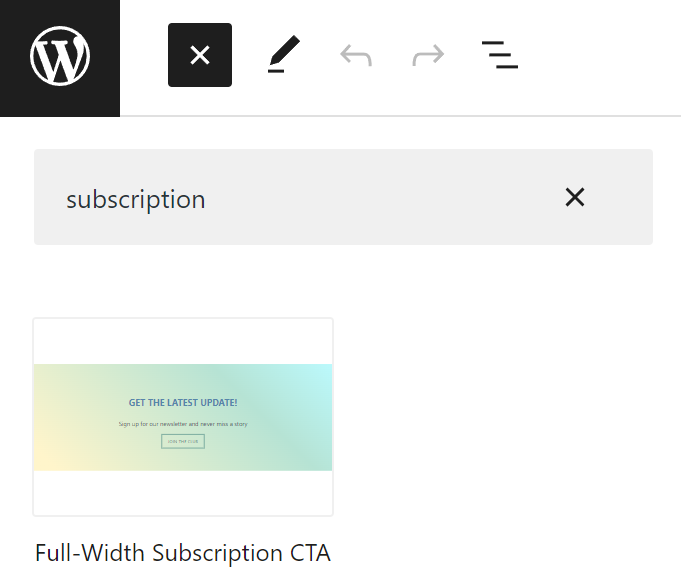
Empêcher l’ouverture de liens dans le bloc des derniers articles
Le bloc des derniers articles a un comportement par défaut qui permet aux utilisateurs de cliquer sur des liens dans l’éditeur de thème. Cependant, un clic accidentel sur le lien vous éloignerait du contenu que vous étiez en train de modifier.
Les développeurs ont décidé de mettre en place une alerte contextuelle pour informer les utilisateurs que le lien est désactivé. De cette façon, les liens sont toujours reconnus et communiqués comme tels, mais le fait de cliquer dessus n’interfère pas avec ce que vous êtes en train de faire.
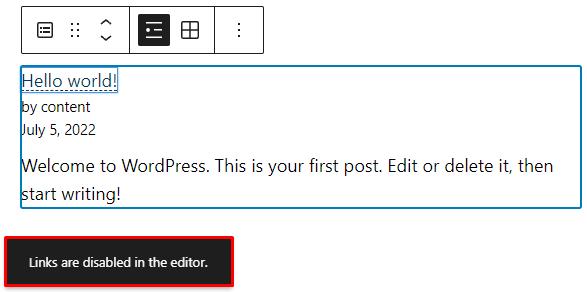
Style des sous-menus du bloc de navigation
Le bloc navigation vous permet d’être créatif avec le menu de votre site Web. Malheureusement, un bogue a été découvert : des problèmes peuvent survenir lors de la création d’un sous-menu avec l’option d’ouverture au clic activée.
En raison de ce bogue, les sous-menus ne conservaient pas le même style que les menus parentaux, ce qui vous obligeait à les personnaliser pour les rendre uniformes. Ce problème était particulièrement gênant lorsque vous travailliez avec des menus dont la typographie et les couleurs étaient personnalisées.
WordPress 6.0.1 a résolu ce problème : vous pouvez désormais ajouter des sous-menus dont le style est hérité de celui des menus parentaux.
Comment mettre à jour votre version de WordPress
Il y a deux façons simples pour faire une mise à jour de WordPress :
- Via le tableau de bord de WordPress. Lorsqu’une mise à jour est disponible, cette bannière se trouve en haut de votre panneau d’administration. Cliquez sur le lien et il vous mènera à la page de mise à jour de WordPress.

- Via hPanel. Ouvrez le tableau de bord de WordPress sur hPanel et vérifiez la version de WordPress dans la section en bas à droite. Vous devriez voir un bouton pour mettre à jour WordPress.
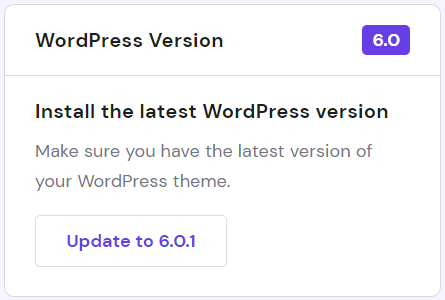
Si vous avez besoin de plus d’informations, consultez notre tutoriel sur la mise à jour d’un site WordPress.